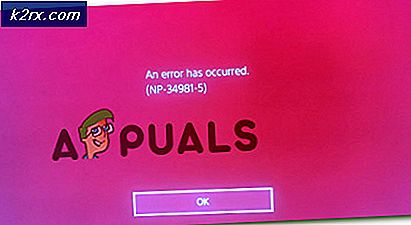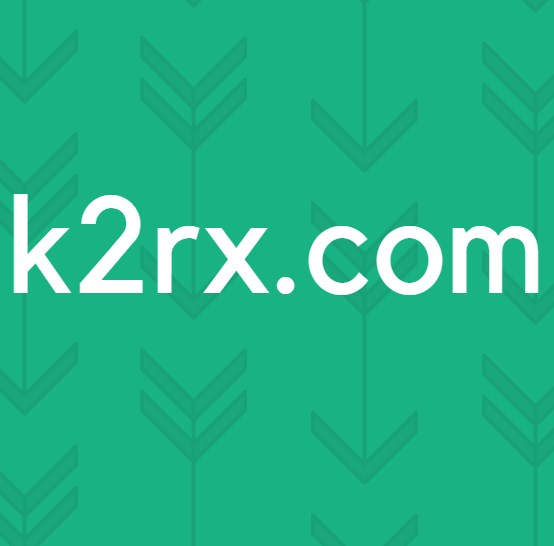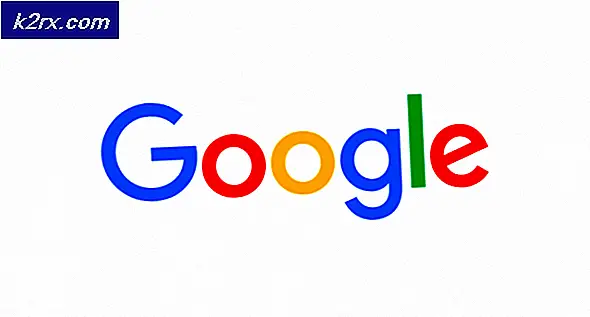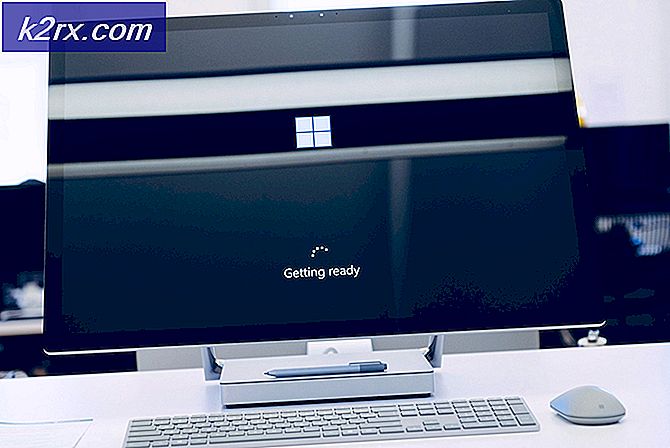Google-routebeschrijvingen toevoegen aan uw website
Google Maps is een intelligente kaart met tal van functies, zoals reisplanning, BUS-routes, verkeersindicatoren, routebeschrijvingen, afstandscalculators in verschillende weergaven, zoals satelliet, realtime en hybride. Mogelijk hebt u deze kaarten op veel websites ingesloten, vooral op de contactpagina's . Ook wanneer u op Google naar een bedrijf of organisatie zoekt, worden de kaart en de bedrijfsinformatie meestal aan de rechterkant weergegeven.
In deze gids bespreken we verschillende manieren om gebruik te maken van de Google Maps voor uw bedrijf en voor uw websites, naast de algemene methoden voor het insluiten van google maps, ik zal u ook door stappen leiden om een HTML te maken formulier, waar gebruikers JUST hun adres kunnen invoeren en een routebeschrijving naar de uwe kunnen krijgen, waardoor de gebruiker niet meer op Google hoeft te zoeken en naar Google Maps hoeft te gaan.
Sluit Google Map in
Als u alleen uw locatie of een specifieke route naar de bezoekers wilt weergeven, volstaat het om Google Maps in te sluiten. Volg deze stappen om uw locatie of een specifieke route in te bedden.
Ga naar Google Maps en vind de locatie of een specifieke route door het adres in het zoekvak te typen.
Nadat u het adres hebt getypt, zoekt u ernaar en wanneer u het ziet, klikt u op de knop DELEN (2) en kopieert u de code vanaf
U kunt ook de grootte van de grootte van de kaart aanpassen in de vervolgkeuzelijst en verschillende formaten experimenteren tot u zich aanpast aan de grootte die het beste bij uw site past. Deze code wordt dan op de pagina geplaatst waar u het adres wilt laten weergeven.
PRO TIP: Als het probleem zich voordoet met uw computer of een laptop / notebook, kunt u proberen de Reimage Plus-software te gebruiken die de opslagplaatsen kan scannen en corrupte en ontbrekende bestanden kan vervangen. Dit werkt in de meeste gevallen, waar het probleem is ontstaan door een systeembeschadiging. U kunt Reimage Plus downloaden door hier te klikkenZo ziet het in kaart brengen eruit nadat het is ingesloten in uw site en het de meest gebruikte methode is om Google Maps te embedden. Dit is erg handig - beter dan alleen je adres als tekst te laten zien.
Maak een formulier om Google RICHTLIJNEN te krijgen
Als uw gebruiker echter de routebeschrijving wil ontvangen, moet hij klikken op Routebeschrijving. Deze opent in een nieuw venster en voert zijn adres in. Naar mijn mening is het het beste dat de gebruiker niet wordt omgeleid naar een andere site om alle extra stappen te doen, ze kunnen direct een routebeschrijving opvragen via uw site door simpelweg het adres in te voeren.
U kunt het Google-rijinstructiesformulier overal op uw blog of website toevoegen. U moet de code plaatsen in de bron van de pagina waar u het formulier wilt weergeven. In dit formulier ziet uw bezoeker een tekstvak om zijn beginadres en een klikbare knop in te voeren. Het Google-formulier neemt ze automatisch mee naar Google Maps en toont de chauffeur een routebeschrijving naar jouw plaats.
Kopieer de volgende HTML-code.
Voer je startadres in:
Vervang 34 5th Avenue, New York, NY in de bovenstaande code met uw adres. Zodra de code op uw site is geplaatst, ziet u hoe deze eruit zal zien.
Voorbeeldformulier voor Google-routebeschrijving
Voer je startadres in:
PRO TIP: Als het probleem zich voordoet met uw computer of een laptop / notebook, kunt u proberen de Reimage Plus-software te gebruiken die de opslagplaatsen kan scannen en corrupte en ontbrekende bestanden kan vervangen. Dit werkt in de meeste gevallen, waar het probleem is ontstaan door een systeembeschadiging. U kunt Reimage Plus downloaden door hier te klikken